更新时间:2024-11-01
1适用场景
升级工具SUNDRAY_Updater升级AP是一台台升级,适用于要升级的AP数量不多(胖AP、瘦AP都可以用客户端升级)。
2业务影响范围
AP升级成功后会自动重启,请提前规划升级窗口期,确保业务不受影响。
3注意事项
1、升级路线:点击查看
2、AP升级时一定不能手动断电重启,AP升级成功后会自动重启,断电则会导致AP升级异常。
3、AP的升级包需要硬件型号完全一致的包才能正常升级。
4、请勿连接要升级AP的无线信号升级这个AP,会引起升级异常。
说明:
1、升级AP不会引起AP配置丢失。
2、胖AP升级后依然是胖AP,升级不会改变胖瘦模式。
3、AP升级时间3分钟左右。
4工具和包下载
AP诊断工具+WinPcap:点击下载
升级工具SUNDRAY_Updater:点击下载
.ssu升级包:点击下载,需要下载对应详细硬件型号的包,型号确认请参考《怎么区分下载哪个AP升级包》
5升级步骤
PC升级AP不需要直连或者二层环境,只需要PC跟AP能正常通信即可。但PC不能连接此AP发射的无线信号给AP升级。
5.1给AP和电脑PC配置IP地址
注意:如AP已经有地址且与PC通信正常可以忽略此步骤。
使用 troubleshoot 扫描到AP,点击【开始配置】输入AP的登录密码。密码如下:
(1)如果AP被控制器激活过,密码则为最近一次激活AP的控制器的web登录密码。
(2)如果AP是胖AP,密码是胖AP的web登录密码。
(3)也可以尝试输入默认密码admin或beyondos1。
如果所有密码都不对,可以重置 AP,重置后密码为 admin或 beyondos1。重置AP方法:点击查看
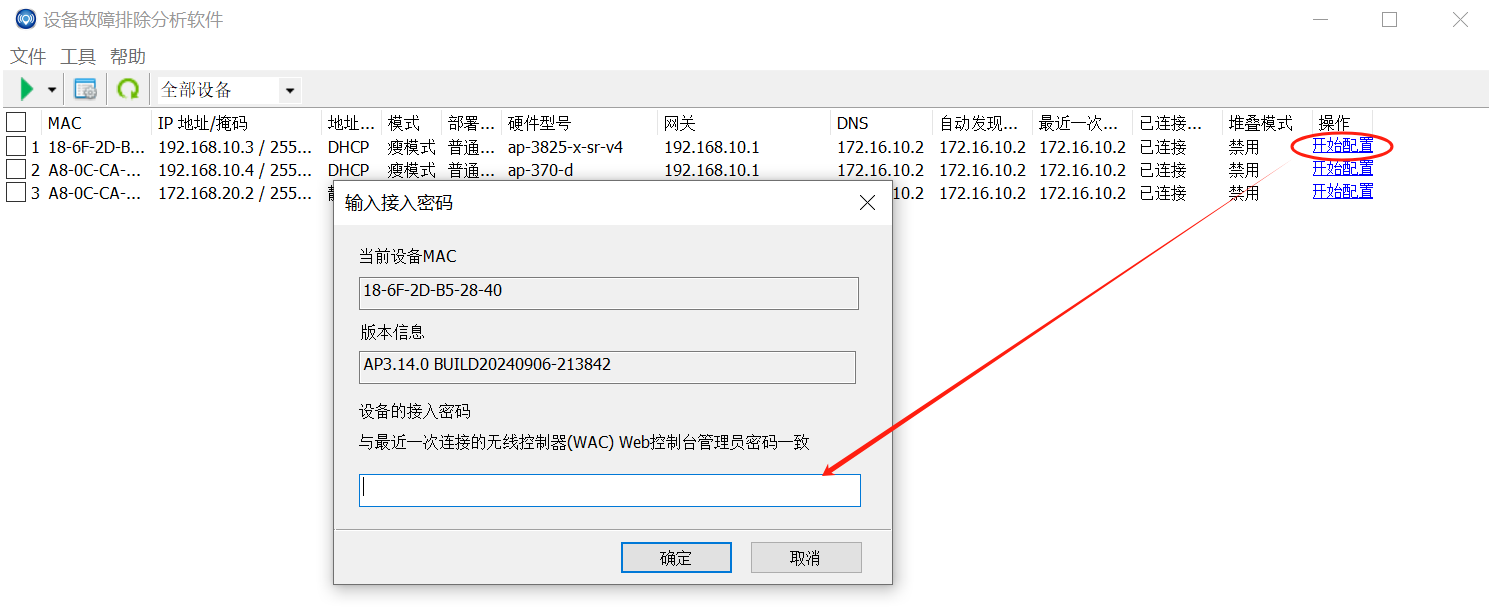
点击确定后,给AP配置一个IP地址。如下示例:
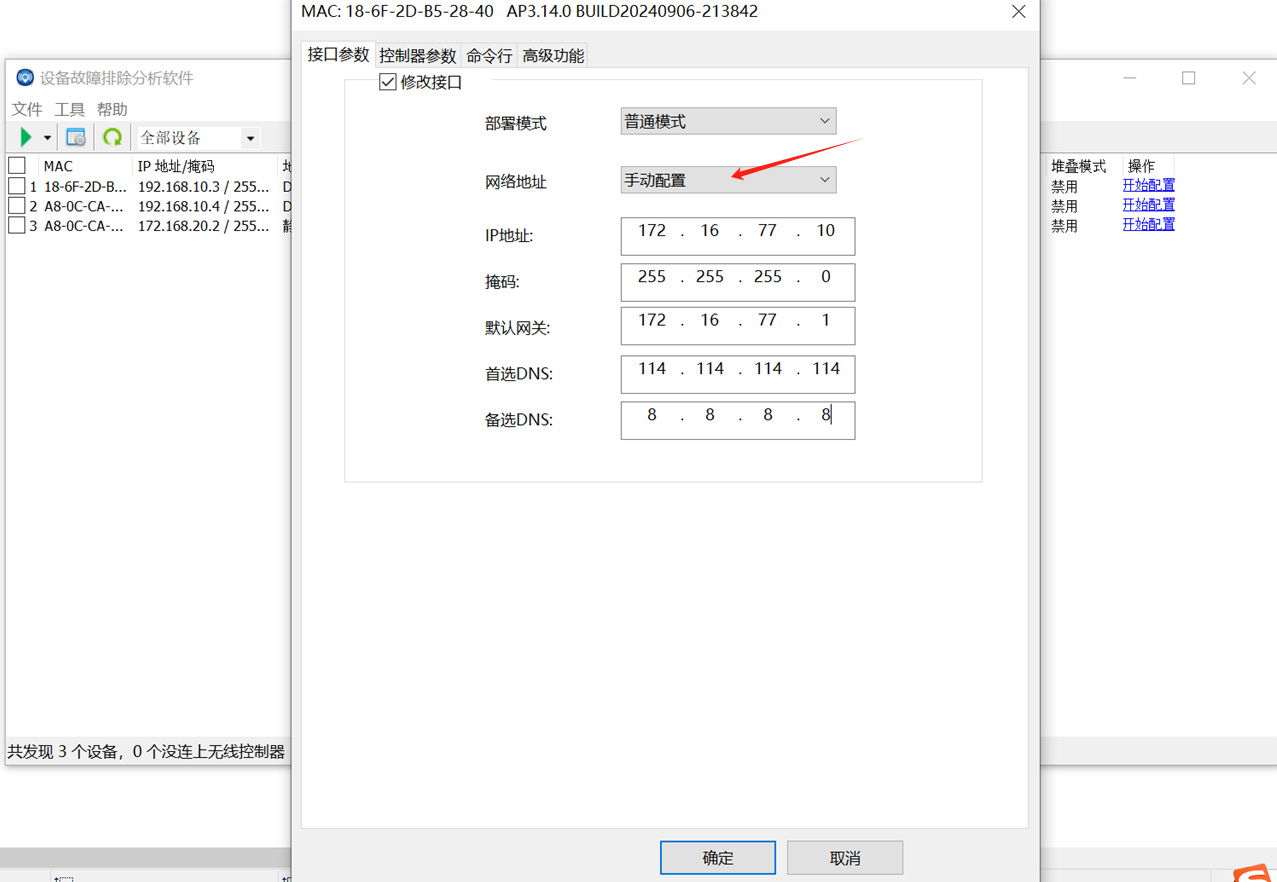
给PC的有线网卡配置与AP相同网段的IP地址。
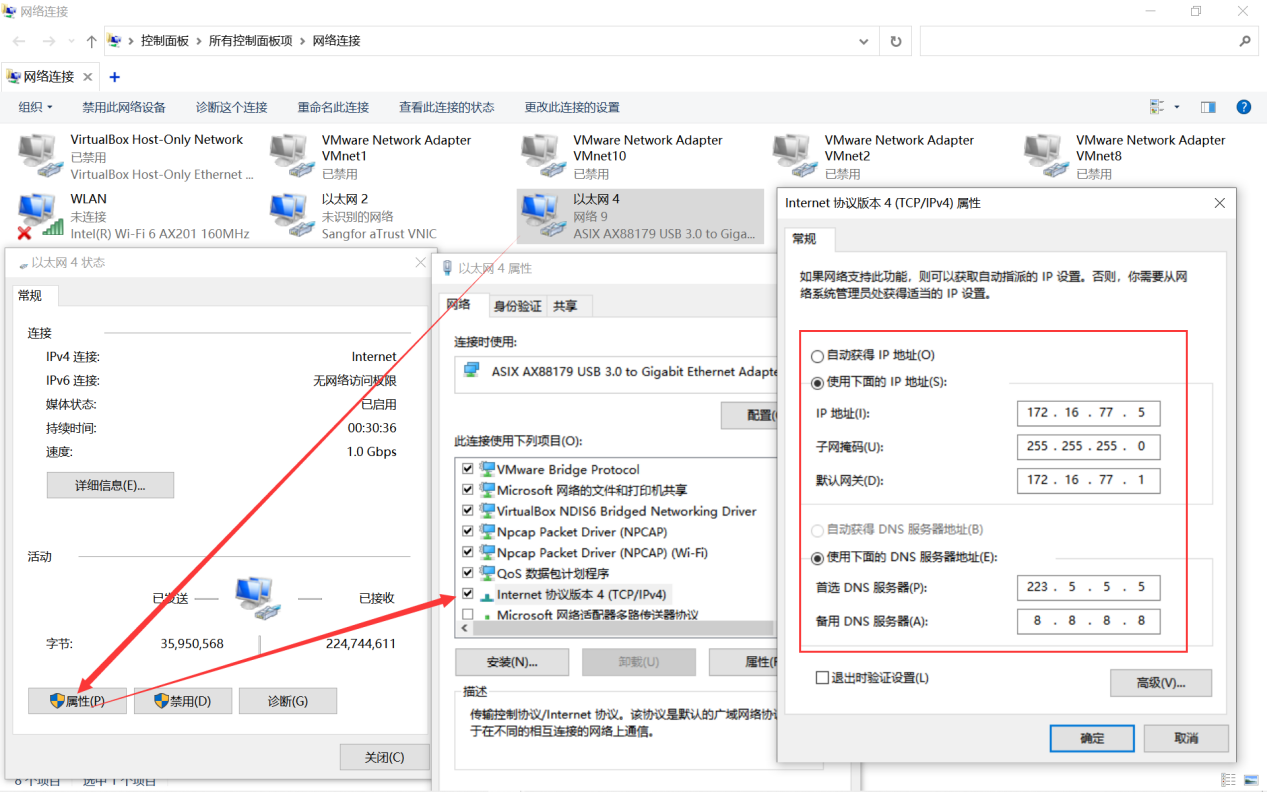
5.2升级工具连接AP
确保PC跟AP的IP地址能正常ping通后,解压 SUNDRAY_Update6.0,双击运行升级客户端工具SUNDRAY_Updater,输入AP的IP地址和连接密码。
升级工具连接密码:
(1)如果AP被控制器激活过,密码则为最近一次激活AP的控制器的web登录密码。
(2)如果AP是胖AP,密码是胖AP的web登录密码。
(3)也可以尝试输入默认密码admin或dlanrecover。
如果所有密码都不对,可以重置 AP,重置后密码为 admin或 dlanrecover。重置AP方法:点击查看
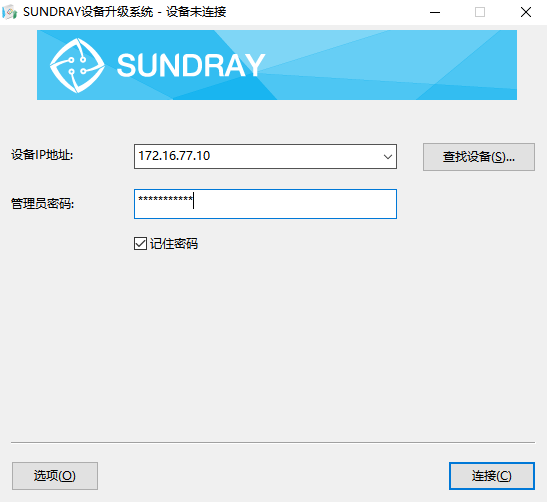
5.3选择升级包升级
点击【连接】,选择对应AP型号的升级包(.ssu后缀的文件),点击【下一步】,选择【开始升级】。期间可以在升级客户端页面上点击F10查看升级进度。
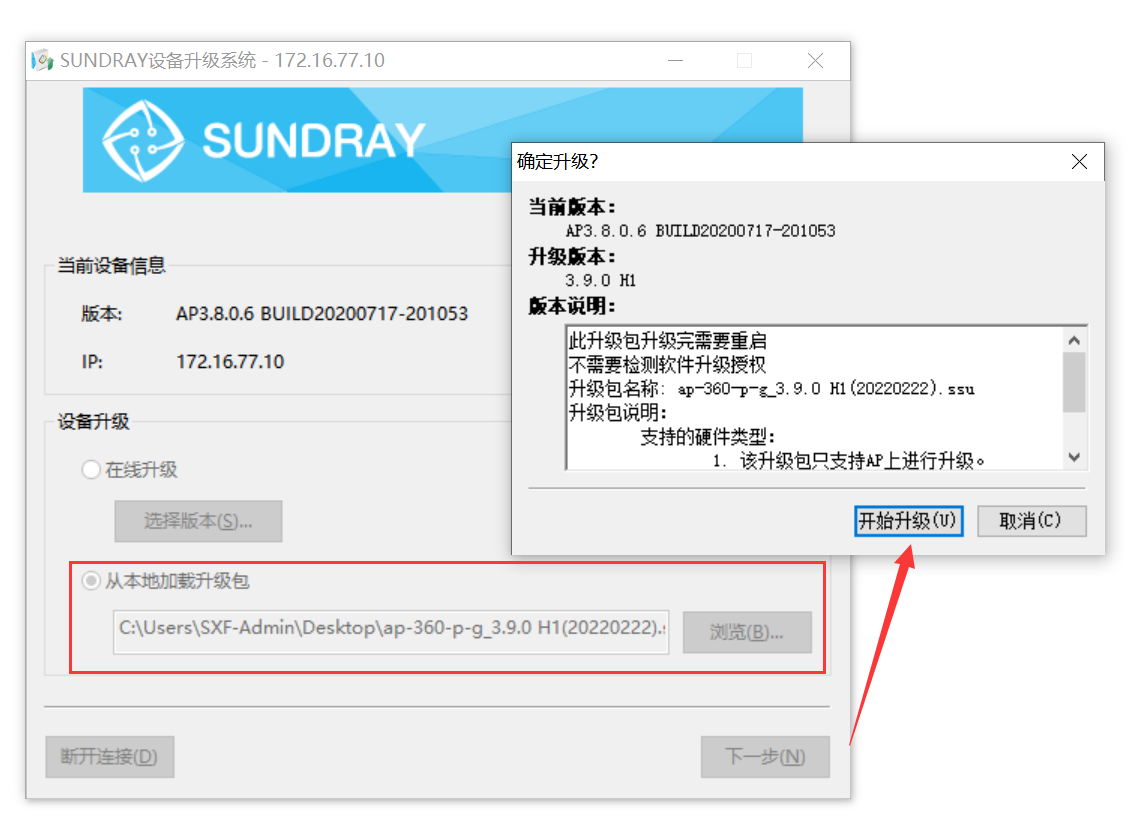
出现下图提示,表示AP升级成功。AP升级成功后会自动重启,请勿手动重启或断电。AP重启时间2-5分钟,请耐心等待。
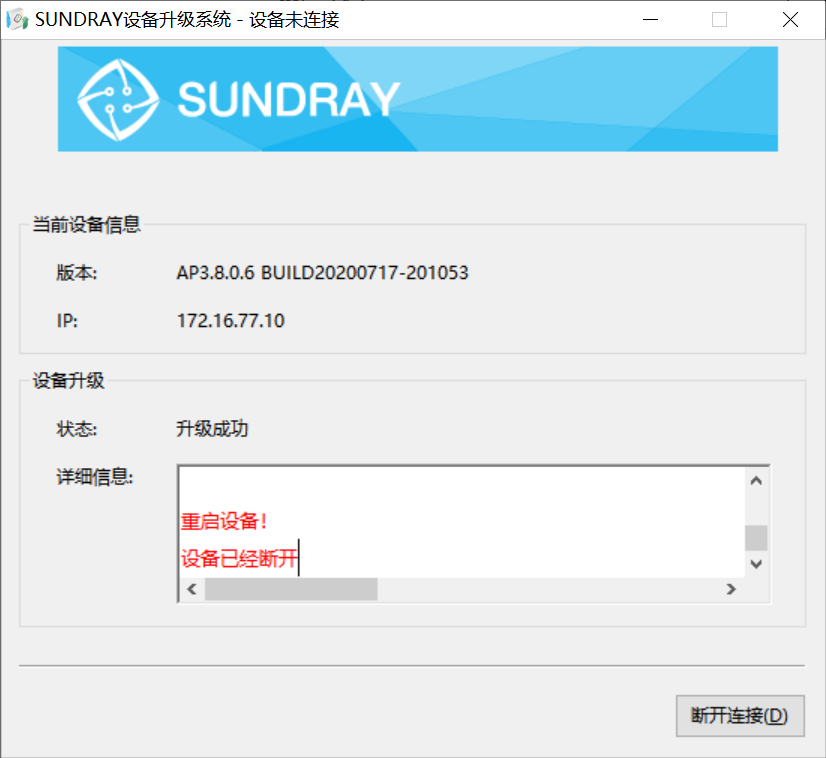
6升级成功确认
AP重启起来后,可以通过如下方式查看AP版本确认是否升级成功:
1、升级工具重新连接AP查看版本。
2、troubleshoot扫描AP查看版本。
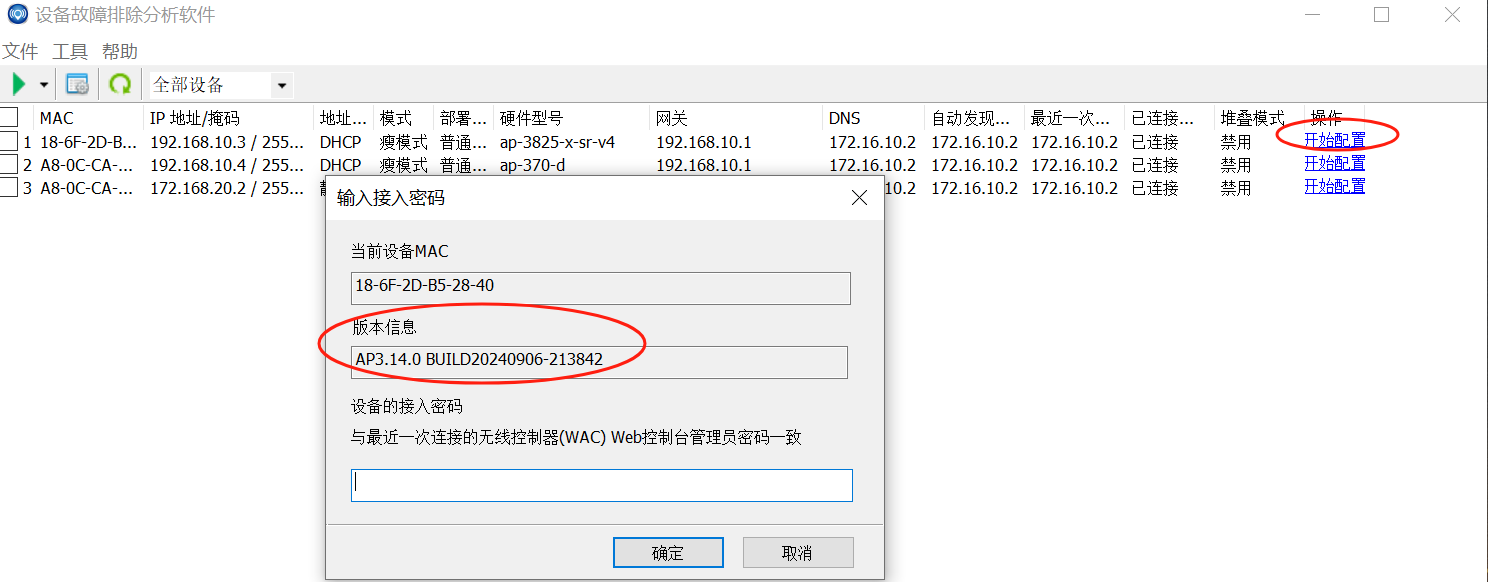
3、登录AP的web查看版本。
7常见升级失败问题
使用升级客户端升级AP时提示升级失败,此时可以将鼠标点击到升级客户端上,同时按下F10或Ctrl+F10键查看详细的升级失败原因。
如下错误信息:“hardware is err, AP hardware is (yy), but package harwared is (xx), Please choose right upgrading package..”

原因:加载的AP 升级包和 AP 的硬件型号不匹配
解决方法:根据提示 AP hardware is (yy)能确定AP的实际型号是yy,下载对应型号的AP升级包重新升级。




